【無料】「テレビ番組表」のアプリのおすすめ5選!
スマホでテレビ番組表を確認することができるアプリがあることをご存知ですか? 見逃し防止の機能やテレビのリモコンとしての使い方や録画予約を行うことができるものもあります。この記事では、テレビ番組表アプリの内、おすすめのアプリを5つ紹介していきます。
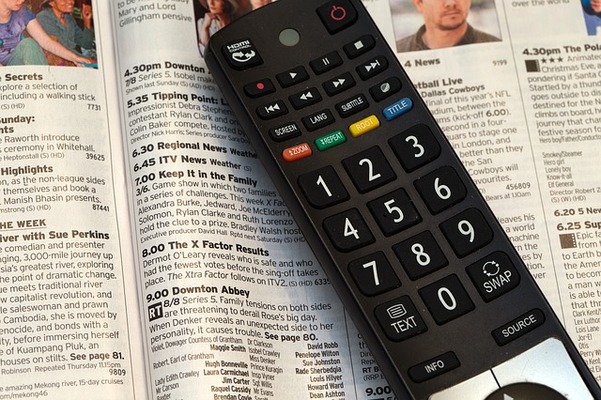
目次
- 1【無料】「テレビ番組表」アプリの選び方
- ・注目すべき機能
- 2【無料】「テレビ番組表」アプリのおすすめ~Gガイド テレビ番組表~
- ・アプリの特徴
- ・メリット
- ・インストール方法
- ・使い方
- 3【無料】「テレビ番組表」アプリのおすすめ~ソニーの Video & TV SideView~
- ・アプリの特徴
- ・メリット
- ・インストール方法
- ・使い方
- 4【無料】「テレビ番組表」アプリのおすすめ~追っかけスタ~
- ・アプリの特徴
- ・メリット
- ・インストール方法
- ・使い方
- 5【無料】「テレビ番組表」アプリのおすすめ~どこでもディーガ~
- ・アプリの特徴
- ・メリット
- ・インストール方法
- ・使い方
- 6【無料】「テレビ番組表」アプリのおすすめ~TV番組一括検索~
- ・アプリの特徴
- ・メリット
- ・インストール方法
- ・使い方
- ・合わせて読みたい!番組表などに関する記事一覧
【無料】「テレビ番組表」アプリの選び方
スマホでテレビ番組表を見ることができるアプリがあります。無料で利用できるものもいくつかあり、それぞれのアプリごとに特徴や機能も異なってきます。
注目すべき機能
この記事では、無料で利用できるテレビ番組表アプリの内おすすめのアプリを、特徴やメリット、使い方や設定方法を含めて5つ紹介していきますが、その前に、テレビ番組表アプリを選ぶ際に注目するべき機能についてお話ししましょう。
見逃し防止
まずは見逃し防止機能です。テレビ番組表を常に見ているわけでもないでしょうし、膨大な量をスマホの画面上で探すのは少々手間でしょう。
どうしても見たい番組がある場合、リマインダー登録をしておくと、その番組の放映時間前に通知をしてくれます。この見逃し防止となるリマインダー機能があれば、リアルタイムでその番組を見たいという場合に重宝する人も多いでしょう。
リモコン機能
また、番組表アプリの中には、レコーダーなどと連携してスマホをリモコンにして利用することができるリモコン機能があります。リモコンが手元になくてもスマホでテレビなどの操作ができるという点が便利なのではないかと思います。
このリモコン機能に関しては対応しているテレビやレコーダーを利用する必要がありますので、対象となる製品を利用している人にはお勧めの機能と言えます。
録画予約
基本的に、テレビ番組の録画予約は家にいなければできません。そのため、外出先で録画予約していなかったことに気付いたとしても、家に戻ることができないタイミングで諦めていた人もいるのではないでしょうか?
テレビ番組表アプリの中には、外出先でも録画予約ができるもの(当然対応しているレコーダーなどの場合に限りますが)があります。設定さえしておけば可能となりますので、こちらに関して注目したい人はそれを中心に選択してみましょう。
詳細設定
その他にも、それぞれのテレビ番組表アプリごとに特徴などが異なり、詳細な設定内容も異なってきます。
テレビ番組表だけでなく、番組関係のコンテンツやツイートを確認することができるものもありますので、それぞれの特徴を見て決めるというのもありでしょう。
 Netflix(ネットフリックス)の番組表!ラインナップ一覧の確認方法も解説
Netflix(ネットフリックス)の番組表!ラインナップ一覧の確認方法も解説【無料】「テレビ番組表」アプリのおすすめ~Gガイド テレビ番組表~
さて、最初に紹介するテレビ番組表は、累計3700万インストールを記録した人気の番組表アプリでもあるので耳にしたことのある人も多いであろう、Gガイド テレビ番組表です。スマホにプリインストールされている人もいるのではないでしょうか?
アプリの特徴
このアプリの特徴として大きいのは、テレビ番組の公式情報である「SI(Service Information)情報」を利用しており、正確かつ詳細な番組の情報を確認することができるという点でしょう。
番組表の使い方も比較的わかりやすく、見逃し防止のリマインダー機能の設定、DIGA(パナソニック)が利用できる場合は番組の録画予約も可能です。
メリット
Gガイド テレビ番組表アプリのメリットは、表示するテレビ局を厳選し、自分だけのテレビ番組表を作成できるという点でしょう。カスタム番組表を設定しておくと、自分が見たいテレビ番組表のみを表示することができ、閲覧しやすくなります。
また、DIGAというパナソニック製の機器を利用している人は、機種を選択してリモート録画機能という、外出先でもスマホから録画予約をする機能の利用をすることができます。
インストール方法
Gガイド テレビ番組表アプリは、それぞれの端末に下記リンク先からインストールを行ってください。Android用アプリとiOS用アプリとがあります。
使い方
特徴やメリットが分かったところで、ここからはGガイド テレビ番組表の使い方の説明に移りましょう。
カスタム番組表
Gガイド テレビ番組表アプリの使い方ですが、カスタム番組表を作りたい場合、「その他」をタップしましょう。
「設定」をタップします。
「カスタム番組表」がありますので、そこをタップしましょう。
「追加・削除」をタップしてください。
カスタム番組表に追加したいチャンネルを選択しましょう。それで完了となります。
リマインダー設定
見逃し防止として利用できるリマインダーの設定は「リマインダー」から行いましょう。
「新規追加」をタップします。
リマインダーに追加したい番組はおすすめの番組からでもキーワードからでも設定することが可能です。番組を選択すると、番組画面となりますので、リマインダー通知に設定したい場合は「放送15分前に通知」をタップしましょう。
シリーズ登録をすることもできますので、次回以降に放送される同様の番組も一括で登録することができます。
なお、リモート予約をしたい場合は「リモート録画」をタップすれば可能です。
リモート予約には事前準備が必要で、設定画面でリモート録画予約を選択し、対応するハードディスクレコーダーとネット接続して登録することで利用が可能となります。
 「DAZN」で見られるサッカーは?番組表/評判も解説!
「DAZN」で見られるサッカーは?番組表/評判も解説!【無料】「テレビ番組表」アプリのおすすめ~ソニーの Video & TV SideView~
次に紹介するのは、ソニーから提供されているVideo & TV SideViewというテレビ番組表アプリになります。
アプリの特徴
Video & TV SideViewアプリの特徴は、テレビ番組の一覧が見やすく、スマホをリモコン代わりに利用することもできるという点にあります。スマホをリモコン代わりに使えるということは、手元にリモコンがなくても簡単な操作であれば可能ということです。
手元にないリモコンを探さなくてもスマホをリモコンとして利用できるため、便利と感じる人もいるでしょう。ただし、リモコン機能は対応しているBRAVIA(ブラビア)を利用している場合に限ります。
メリット
Video & TV SideViewでは、このアプリを利用している人などの予約(お気に入り)のランキングをもとにして、注目されている番組を確認することができます。今何が流行りなのか知る一助ともなりますので、そういう点が大きなメリットと言えるでしょう。
また、興味関心があるキーワードなどを「お気に入り番組表」に登録しておくことにより、そのキーワードに該当するおすすめ番組を自動でピックアップしてくれますので、テレビ番組表を常に見ていなくても気になる番組の見逃し防止にもなります。
インストール方法
Video & TV SideViewアプリは、それぞれの端末に下記リンク先から無料インストールを行ってください。Android用アプリとiOS用アプリとがあります。
使い方
Video & TV SideViewアプリの使い方ですが、お気に入り番組表の登録はハンバーガーメニューを開いたメニューから行います。
「お気に入り番組表」をタップしてください。
キーワードを登録する画面になりますので、ここにキーワードを入力しましょう。番組名でもいいですし、アーティスト名でも構いません。
登録すると、その時点からそれに該当するものを検索してくれます。
また、番組を選択するとその番組の詳細とともに、右下にハートマークが表示されます。ここをタップするとお気に入り登録ができます。登録しておけば見逃し防止になるよう通知されますので、必要であれば利用してください。
なお、これにはVideo & TV SideViewにログインする必要がありますので、所持しているアカウントでサインインして利用しましょう。
関連コンテンツやTwitterで、それに関連するコンテンツやTwitterのつぶやきを閲覧することもできます。これらもサインインしなければ利用することができませんので、その点注意が必要です。
 Netflix(ネットフリックス)をテレビで見る方法を解説!
Netflix(ネットフリックス)をテレビで見る方法を解説!【無料】「テレビ番組表」アプリのおすすめ~追っかけスタ~
次に紹介するのは追っかけスタというテレビ番組表アプリです。このアプリはiOS端末でしか利用することはできません。
アプリの特徴
追っかけスタアプリの特徴は、アプリの設定で登録した俳優やアーティストなどが出演する番組情報を取得し、それらを一覧で確認できます。また、放送前に通知をしてもくれますので、見逃し防止にもなります。
メリット
このアプリのメリットは、人物名でその人を「追っかける」体でテレビ番組表を探し、その人物が出演する番組を見たい場合に重宝できるという点です。その人物が出演するものはすべてチェックしたいという人には大きなメリットと言えるでしょう。
インストール方法
追っかけスタアプリは、下記リンク先から無料インストールを行ってください。iOS用アプリですので、Android端末へのインストールはできません。
使い方
追っかけスタアプリでの追っかける対象の登録を行う場合、「Myタレント」から行います。「タレントを追加」をタップしましょう。
登録は「人物名入力」で行います。検索欄に登録したいものを入力しましょう。人物名や番組名のほか、キーワードなどでも登録が可能です。
登録したタレントなどの名前をタップすると、設定してあるタレント名やキーワードを含む番組情報(番組名や出演者一覧、番組説明など)に該当する番組が表示されます。
ここに表示されているもので依然見た再放送番組、そのキーワードが含まれているもののうち意図した人物に該当しない番組であった場合などは一覧から削除することもできます。
 iPhoneをテレビリモコンとして使える?対応アプリ・操作方法を解説!
iPhoneをテレビリモコンとして使える?対応アプリ・操作方法を解説!【無料】「テレビ番組表」アプリのおすすめ~どこでもディーガ~
次に紹介するテレビ番組表アプリは、どこでもディーガというアプリです。前述したGガイド番組表でも出てきましたが、パナソニックのDIGA(ディーガ)と連携することができます。
アプリの特徴
このアプリの特徴は、出先でも登録してあるDIGAに録画してある内容を視聴することができる点にあります。出先で時間があればそれを視聴することができますので、録画した番組がたまりにたまっていくことを防ぐことができます。
また、スマホから写真などをアップロードすることができ、それをテレビで見ることもできます。
メリット
このアプリのメリットは、アプリに取り込んだ写真や音楽、動画をスマホで楽しめるほか、それを登録・設定した遠く離れた家族などのDIGAにアップロードして共有することができる点でしょう。
また、外出先でも録画した番組が見られるというのも大きなメリットと言えるでしょう。
インストール方法
どこでもディーガアプリは、それぞれの端末に下記リンク先から無料インストールを行ってください。Android用アプリとiOS用アプリとがあります。
使い方
このアプリを利用する場合、「Club Panasonic ID」が必要になります。所持していない人はアプリの登録の途中でも登録が可能ですので、登録をしましょう。
スマホとDIGA本機それぞれをネット接続し、互いに機器の登録を行えば利用することができます。使い方はDIGA本機がなくてはできないので、接続方法に関しては下記の公式サイトも参考にしてください。
 Bluetoothでテレビに接続する方法!非対応テレビでもBluetooth接続するには?
Bluetoothでテレビに接続する方法!非対応テレビでもBluetooth接続するには?【無料】「テレビ番組表」アプリのおすすめ~TV番組一括検索~
最後に紹介するおすすめのテレビ番組表アプリはTV番組一括検索です。こちらはGoogle Playストアからしかインストールできませんので、Android端末を持っている方のみ利用できるアプリになります。
アプリの特徴
このアプリでは、登録したキーワードに該当する番組を一括検索でき、カレンダーアプリなどに登録することにより見逃し防止をすることができます。
キーワードごとに色分けもできますので、番組の内容を一目で分類して分かるようにすることができるのも特徴の一つです。
メリット
TV番組一括検索のメリットは、検索に特化した、そして見逃し防止を避けるために他のアプリ(カレンダーアプリなど)との連携も可能な点にあります。
除外フィルタも設定できますので、興味のない番組は検索結果から除外することができますので、番組表そのものというよりも興味のあるリストとしてみたい人にはメリットのあるアプリと言えます。
インストール方法
TV番組一括検索は、それぞれの端末に下記リンク先から無料インストールを行ってください。Android用アプリですので、iOS用アプリはありません。
使い方
インストール後、キーワードを登録するよう求められます。これがないとアプリを使い始めることはできませんので、「次へ」をタップして次の画面へ進みましょう。
キーワードの入力を促されますので、興味のある内容のキーワードを入力してください。
入力が完了したら「OK」をタップします。
キーワードの登録が完了します。
番組を検索したい場合、左上のハンバーガーメニューボタンをタップしてください。
「番組検索」をタップします。
先ほど登録したキーワードが番組名、番組説明などに記載されているテレビ番組の検索ができます。検索対象はキーワード登録してある番組になります。
番組をタップすると、番組情報が表示されます。カレンダーはリマインダー設定などの場合に、共有は知り合いにその番組情報を教えたい場合などに便利です。
除外フィルタでは、キーワード登録したものに該当しつつも興味のない番組を検索結果に表示されないようにするミュート機能のようなものです。除外ワードを登録することで、それに該当するものを除外することができます。
追加する場合は右上にある「+」ボタンをタップしましょう。
除外したいワードを入力します。
除外ワードの入力が完了したら「OK」をタップしましょう。
再検索すると、検索したいキーワードの結果から除外ワードに該当する番組が除外されます。
番組検索をタップしただけでは反映されない場合、右下にある円を描く矢印マークをタップして再読み込みすることで反映されます。
 GYAO!をテレビで視聴する方法!対応デバイスも紹介!
GYAO!をテレビで視聴する方法!対応デバイスも紹介!合わせて読みたい!番組表などに関する記事一覧
 【あべ☆アニ】「AbemaTV」の番組表の便利サイトを紹介!
【あべ☆アニ】「AbemaTV」の番組表の便利サイトを紹介! 「AbemaTV」の番組表の見方!見つからないときの検索方法も解説!
「AbemaTV」の番組表の見方!見つからないときの検索方法も解説! 【Hulu】配信中作品/番組表を知る方法をくわしく解説!
【Hulu】配信中作品/番組表を知る方法をくわしく解説! 【DAZN】見逃し配信期間の調べ方!配信はいつからいつまで?
【DAZN】見逃し配信期間の調べ方!配信はいつからいつまで?






























































